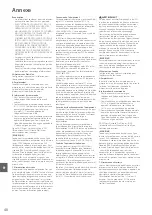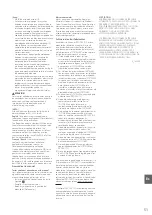Es
No guarde el cartucho de tóner en los
siguientes lugares
•
Lugares expuestos a llamas abiertas
•
Lugares expuestos a la luz solar directa o a luz
brillante durante cinco minutos o más
•
Lugares expuestos a aire demasiado salado
•
Lugares en los que haya gases corrosivos (por
ejemplo, aerosoles y amoniaco)
•
Lugares sujetos a altas temperaturas y altos
niveles de humedad
•
Lugares sujetos a cambios drásticos de
temperatura o humedad en los que pueda
producirse condensación
•
Lugares con una gran cantidad de polvo
•
Lugares que estén al alcance de niños
Tenga cuidado con los cartuchos de tóner
falsificados
•
Le informamos que existen cartuchos de tóner
Canon falsificados en el mercado. El uso de
cartuchos de tóner falsificados puede producir
mala calidad de impresión o un funcionamiento
deficiente de la máquina. Canon no se hace
responsable de posibles defectos de
funcionamiento, accidentes o daños ocasionados
por el uso de cartuchos de tóner falsificados.
Para más información, consulte global.canon/ctc.
Período de disponibilidad de los repuestos y los
cartuchos de tóner y otros consumibles
•
Los repuestos y los cartuchos de tóner y otros
consumibles para el equipo se encontrarán
disponibles durante un mínimo de siete (7)
años tras la interrupción de la producción de
este modelo de equipo.
Materiales de embalaje de los cartuchos de
tóner
•
Guarde los materiales de embalaje del cartucho
de tóner. Los necesitará para transportar el
equipo.
•
La forma y la colocación de los materiales de
embalaje podrían sufrir cambios, o podrían
añadirse o eliminarse materiales sin previo aviso.
•
Cuando quite la cinta selladora del cartucho de
tóner, deshágase de ella según la normativa local.
Eliminación de los cartuchos de tóner utilizados
u otros consumibles
•
Cuando se deshaga de un cartucho de tóner u
otro consumible, colóquelo en su material de
embalaje original para evitar que el tóner se
derrame y, a continuación, deshágase del
cartucho de tóner según la normativa local.
Equipo telefónico
ADVERTENCIA
Cuando utilice equipos telefónicos, deberá
respetar siempre las precauciones de seguridad
básicas a fin de reducir los riesgos de incendios,
descargas eléctricas y lesiones físicas, incluidas las
siguientes precauciones:
1. No use este producto cerca del agua; por
ejemplo, cerca de una bañera, un barreño de
lavar, un fregadero o una pila de lavar, en un
sótano húmedo ni cerca de una piscina.
2. Evite utilizar el teléfono durante las tormentas
eléctricas. Podría existir un riesgo remoto de
descarga eléctrica de un rayo.
3. No use el teléfono para denunciar una pérdida
de gas en las proximidades de la fuga.
Aviso
Nombre del producto
Las normativas sobre seguridad requieren que el
nombre del producto esté registrado.
En algunas regiones donde se vende este
producto, podría(n) estar registrado(s) en su lugar
el (los) siguiente(s) nombre(s) entre paréntesis ( ).
imageCLASS MF543dw (F176402)
FCC (Federal Communications Commission,
Comisión Federal de Comunicaciones) Usuarios
de los EE. UU.
Impresora multifunción, modelo F176402
Contiene el ID de la FCC del módulo de
transmisor: TLZ-NM333
Este dispositivo cumple con la Parte 15 de las
normativas de la FCC. El uso está sujeto a las dos
condiciones siguientes: (1) este dispositivo no
podrá causar interferencias nocivas y (2) este
dispositivo deberá aceptar cualquier interferencia
recibida, incluyendo las interferencias que
pudieran provocar un funcionamiento no deseado.
PRECAUCIÓN DE LA FCC
Los cambios o modificaciones que no estén
expresamente aprobados por la parte
responsable de cumplimiento pueden anular la
autorización del usuario para operar el equipo.
[NOTA]
Este equipo ha sido probado y se ha verificado
que satisface los límites para dispositivos digitales
de Clase B, según la Parte 15 de las normativas de
la FCC. Estos límites han sido diseñados para
proporcionar una protección razonable contra
interferencias nocivas cuando se utiliza el equipo
en zonas residenciales. Este equipo genera,
emplea y puede irradiar energía de
radiofrecuencia y, si no se instala y utiliza de
acuerdo con el manual de instrucciones, puede
causar interferencias perturbadoras en las
radiocomunicaciones. No obstante, no se
garantiza que las interferencias no ocurran en una
instalación en particular. Si este equipo ocasionara
interferencias perturbadoras en la recepción de
radio o televisión, lo cual podrá determinarse
apagándolo y encendiéndolo, se aconseja al
usuario que trate de solucionar las interferencias
con una de las medidas siguientes:
–
Reoriente o cambie la posición de la antena de
recepción.
–
Incremente la separación entre el equipo y el
receptor.
–
Conecte el equipo a una toma de corriente de
un circuito distinto que al que se haya
conectado el receptor.
–
Consulte a su distribuidor autorizado Canon o
a un técnico especializado en radio/TV para
que le ofrezca sus servicios al respecto.
Este transmisor no deberá ubicarse o utilizarse
conjuntamente con otras antenas o transmisores.
Este equipo cumple los límites de exposición a
radiación de la FCC establecidos para un entorno
no controlado y es conforme a las directrices de
exposición a radiofrecuencia (RF) de la FCC. Este
equipo deberá instalarse y utilizarse manteniendo
el elemento de irradiación a una distancia mínima
de 20 cm o más respecto al cuerpo de la persona.
Es necesario emplear cable apantallado para
satisfacer los límites de clase B de la Subparte B
de la Parte 15 de las Normativas de la FCC. No
efectúe ningún cambio ni modificación en el
equipo a menos que se especifique
expresamente en este manual. Si efectuara dichos
cambios o modificaciones, podría obligársele a
dejar de utilizar el equipo.
CANON U.S.A., INC
One Canon Park, Melville, NY 11747, U.S.A.
TEL No. 1-800-OK-CANON
Información legal sobre LAN inalámbrica
Regulatory information for users in Canada
English
This device complies with Industry
Canada licence-exempt RSS standard(s).
Operation is subject to the following two
conditions: (1) this device may not cause
interference, and (2) this device must accept any
interference, including interference that may
cause undesired operation of the device.
This equipment complies with IC radiation
exposure limits set forth for an uncontrolled
environment and meets RSS-102 of the IC radio
frequency (RF) Exposure rules. This equipment
should be installed and operated keeping the
radiator at least 20cm or more away from person’s
body.
Français [ French ]
Le présent appareil est
conforme aux CNR d'Industrie Canada applicables
aux appareils radio exempts de licence.
L'exploitation est autorisée aux deux conditions
suivantes : (1) l'appareil ne doit pas produire de
brouillage, et (2) l'utilisateur de l'appareil doit
accepter tout brouillage radioélectrique subi,
même si le brouillage est susceptible d'en
compromettre le fonctionnement.
Cet équipement est conforme aux limites
d’exposition aux rayonnements énoncées pour
un environnement non contrôlé et respecte les
règles d’exposition aux fréquences
radioélectriques (RF) CNR-102 de l’IC. Cet
équipement doit être installé et utilisé en gardant
une distance de 20 cm ou plus entre le radiateur
et le corps humain.
Regulatory information for users in Mexico
Módulo IEEE 802.11 b/g/n PARA RED INALÁMBRICA
IFT ID: RCPAZAW18-0820
Marca: AzureWave
Modelo: AW-NM333
La operación de este equipo está sujeta a las
siguientes dos condiciones:
(1) es posible que este equipo o dispositivo no
cause interferencia perjudicial y
(2) este equipo o dispositivo debe aceptar
cualquier interferencia, incluyendo la que
pueda causar su operación no deseada.
Limitaciones legales sobre el uso de su
producto y sobre el empleo de imágenes
El uso de su producto para escanear, imprimir o
reproducir determinados documentos, así como el
uso de dichas imágenes escaneadas, impresas o
reproducidas con la ayuda de su producto, podría
estar prohibido por ley e incurrir en responsabilidad
penal y/o civil. A continuación se ha preparado una
lista no exhaustiva de dichos documentos. Esta lista
solo pretende orientarle a este respecto. Si tiene
dudas sobre la legalidad del uso de su producto
para escanear, imprimir o reproducir cualquier
documento específico, y/o del uso de las imágenes
escaneadas, impresas o reproducidas, debe
ponerse en contacto previamente con su asesor
legal para obtener consejo.
•
Billetes de curso legal
•
Cheques de viaje
•
Giros postales
•
Cupones de alimentos
•
Certificados de depósitos
•
Pasaportes
•
Sellos postales (matasellados o no)
•
Documentos de inmigración
•
Chapas o insignias de identificación
•
Sellos de ingresos fiscales (matasellados o no)
•
Documentos del Servicio Selectivo o de
conscripción
•
Bonos u otros certificados de endeudamiento
•
Cheques o letras de cambio emitidos por
agencias gubernamentales
•
Certificados de acciones
•
Licencias de vehículos motorizados y
certificados de titularidad
•
Obras protegidas por los derechos de la
propiedad intelectual/Obras de arte sin
permiso del propietario de los derechos de
autor
49
Summary of Contents for imageCLASS MF543dw
Page 4: ...4 5 6 1 2 3 4 Installation of the Machine Quick Setup ...
Page 5: ...7 8 9 10 11 Up to here 12 5 Quick Setup ...
Page 6: ...13Install the paper feeder optional 6 Installation of the Machine Quick Setup ...
Page 7: ...Next proceed to configure the machine Back side 14 1 2 7 Quick Setup En Fr Es ...
Page 20: ...20 ...
Page 21: ...21 Quick Operation Utilisation rapide Funcionamiento rápido En Fr Es Quick Operation ...